Las computadoras y los teléfonos inteligentes se han convertido en una parte integral de nuestras vidas y están repletos de funciones útiles que pueden facilitar las tareas comunes. Por ejemplo, realizar una búsqueda en Google se puede simplificar con operadores de búsqueda, y atajos de teclado específicos pueden evitar que los usuarios realicen tareas más largas. Otras funciones, como Night Light en Windows, están destinadas a proteger a los usuarios de los efectos potencialmente dañinos de mirar pantallas todo el día.
Algunas de las funciones más útiles de las computadoras y los teléfonos inteligentes se encuentran entre las menos conocidas. Desde darse más tiempo para anular el envío de correos electrónicos hasta utilizar la conversión de voz a texto para ayudar a escribir, modificar la configuración de las aplicaciones que se utilizan todos los días puede marcar una gran diferencia. Aquí hay algunos trucos simples que pueden hacer la vida un poco más fácil.
10 Aumente el tiempo que tiene para anular el envío de correos electrónicos en Gmail
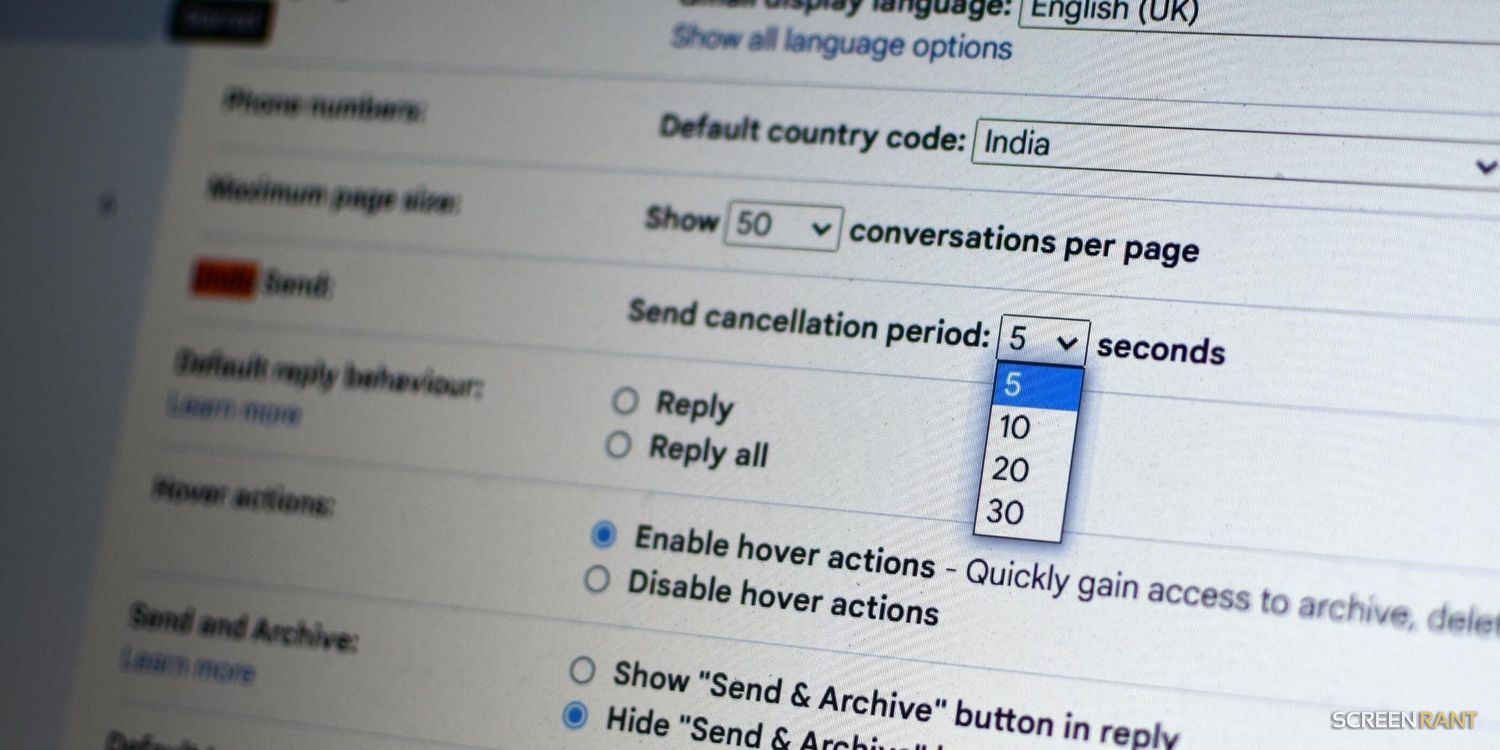 “/>
“/>
La función Deshacer envío de Gmail puede salvar vidas, especialmente si los usuarios se dan cuenta de que han cometido un error después de presionar el botón enviar. De forma predeterminada, el ‘Deshacer envíoEl botón ‘solo aparece durante cinco segundos después de enviar un correo electrónico, lo que puede no ser suficiente para algunos usuarios. La buena noticia es que los usuarios pueden aumentar la ventana Deshacer envío desde Gmail para computadoras de escritorio.
Para hacer esto en Gmail, haga clic en el ícono de configuración en la esquina superior derecha y seleccione ‘Ver todas las configuraciones.’ Busque el ‘Deshacer envío‘ opción, y desde el ‘Enviar periodo de cancelación‘, elija una opción entre 10, 20 y 30 segundos.
9 Silenciar un hilo de correo electrónico molesto
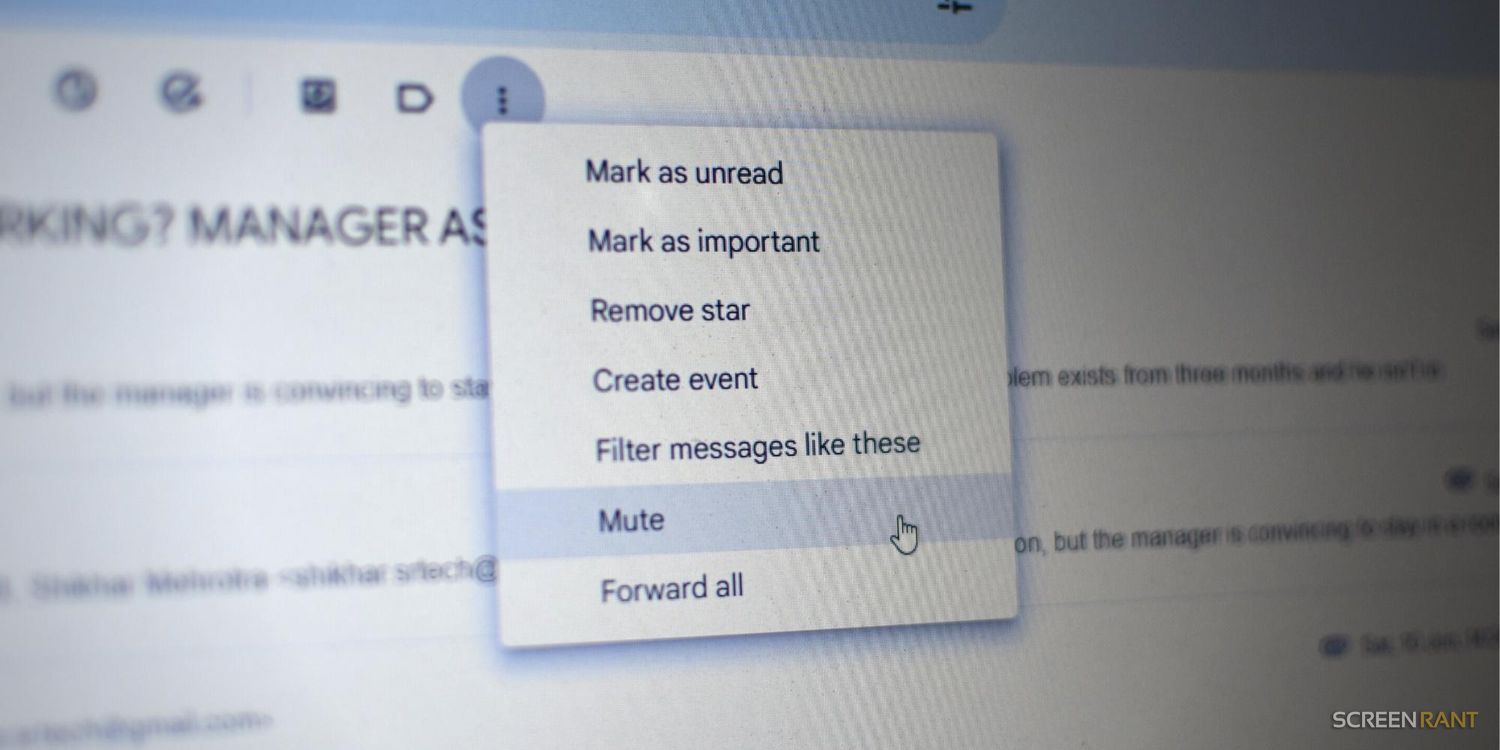 “/>
“/>
Los hilos de correo electrónico pueden resultar molestos, especialmente cuando varias personas en la oficina envían constantemente respuestas siguiendo el mismo rastro de correo. Afortunadamente, Gmail permite a los usuarios silenciar los hilos de correo electrónico, evitando notificaciones innecesarias. Para hacer esto, abra el hilo de correo electrónico, toque los tres puntos en la parte superior de la interfaz y seleccione ‘Silenciar‘ de las opciones disponibles. Para ver la conversación, los usuarios pueden seleccionar el botón ‘Todo el correo‘opción de la barra lateral de la izquierda.
8 Utilice los operadores de búsqueda de Google
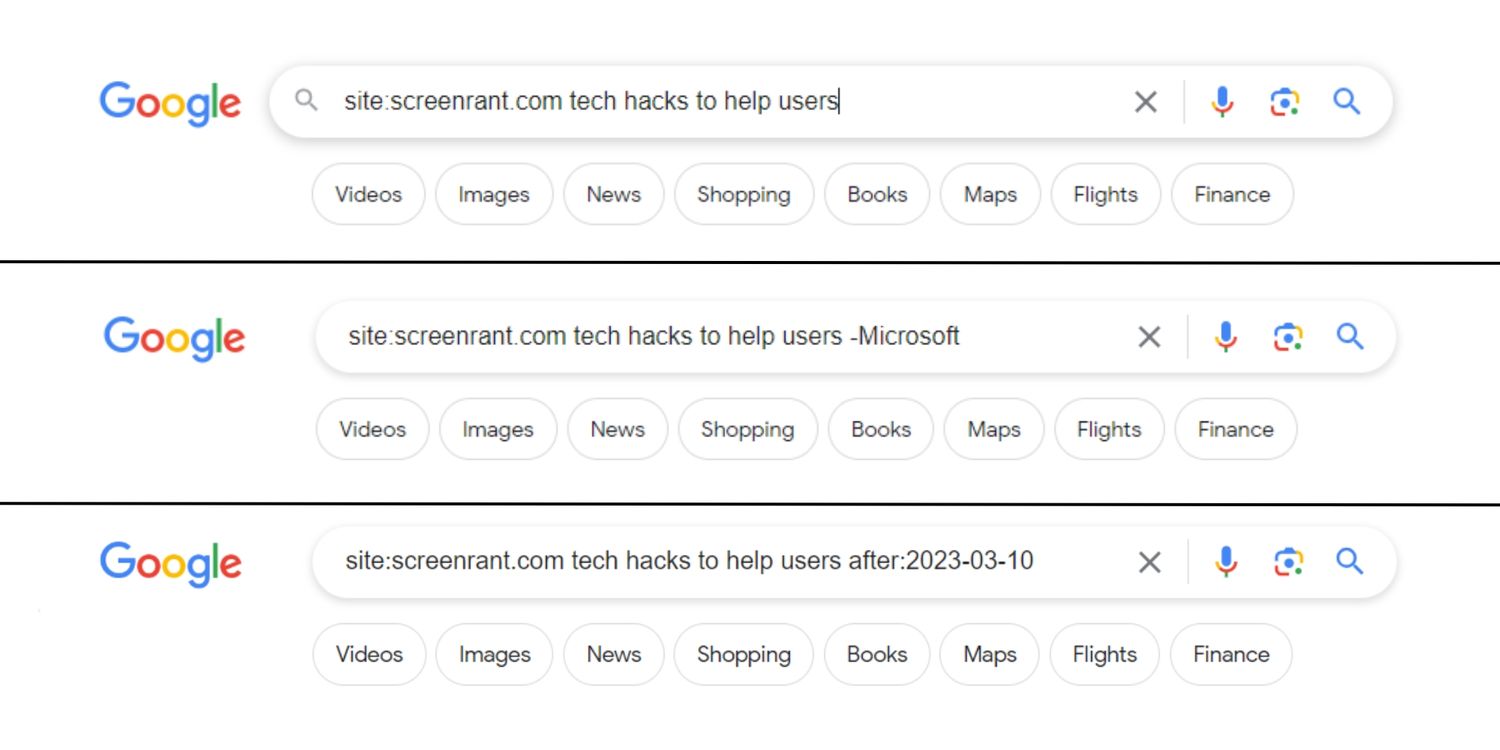 “/>
“/>
Para los usuarios que tienen problemas para obtener resultados relevantes de la Búsqueda de Google, existen comandos especiales, conocidos como operadores de búsqueda, que pueden ayudar. Utilizando estos operadores, los usuarios pueden hacer sus búsquedas más precisas. Por ejemplo, el ‘sitio:‘ El operador devuelve resultados específicos de un sitio web en particular. Mecanografía ‘sitio:.com Apple Vision Pro’, Por ejemplo, mostrará todos los artículos que contengan la palabra clave Apple Vision Pro publicada en el sitio web. Luego está el operador ‘-‘ que puede encontrar resultados excluyendo una palabra específica.
Otro operador de búsqueda es ‘clima: nombre de la ubicación.‘ Simplemente ingrese el nombre de la ubicación para ver el pronóstico del tiempo para ese lugar específico. Para buscar entradas relacionadas con una fecha en particular, los usuarios pueden usar el botón ‘antes:’ o ‘después:’ operadores. Para dar una idea clara, escribiendo ‘sitio:.com Apple Vision Pro después de:2023-03-10 -iPhone‘ recupera todos los resultados que contienen la palabra clave Apple Vision Pro, publicados después del 10 de marzo de 2023 y que no tienen la palabra clave iPhone.
7 Habilite la función de luz nocturna en su computadora
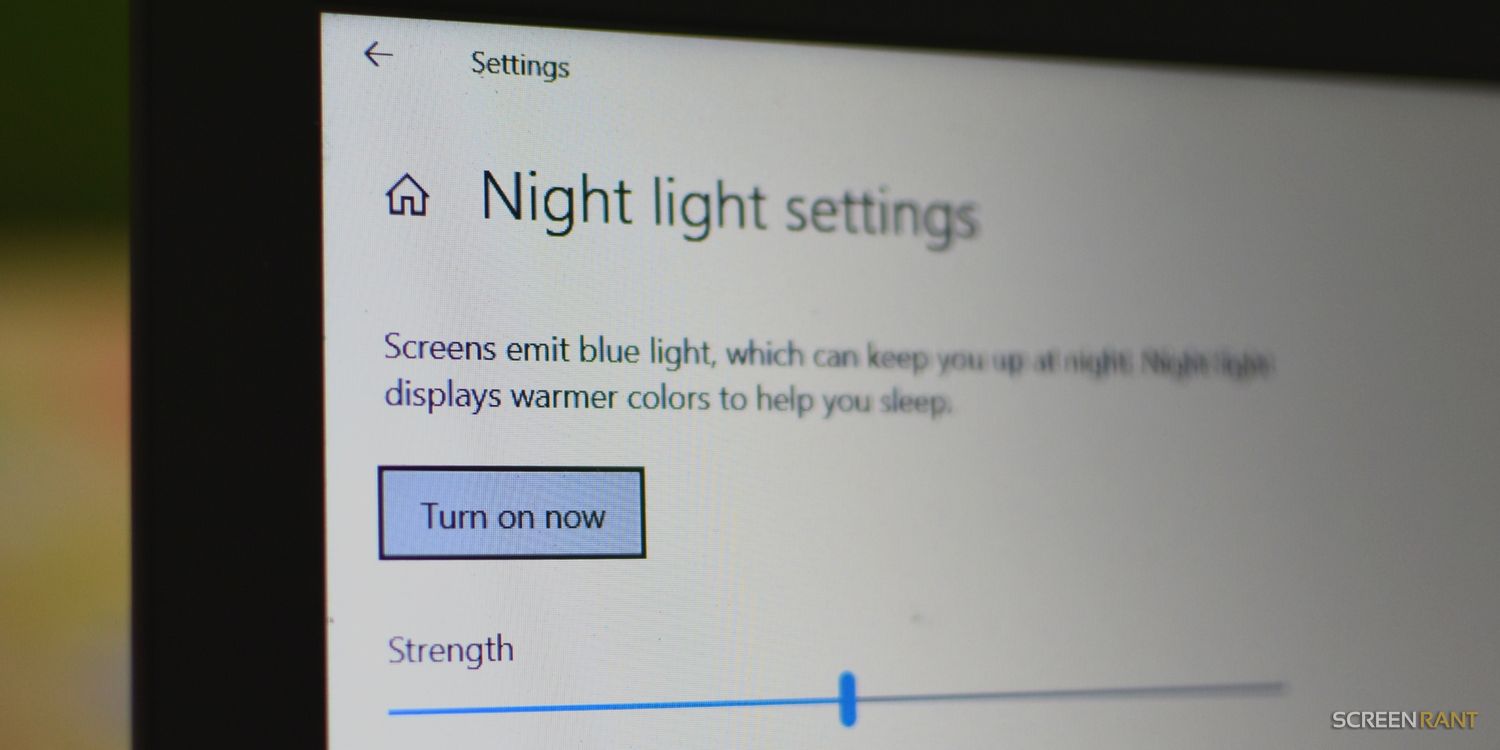 “/>
“/>
Para quienes usan sus computadoras por la noche, hay una función de luz nocturna incorporada en Windows y macOS que controla la temperatura del color y minimiza la luz azul, que puede ser dañina para los ojos. Para habilitar la función en Windows, escriba ‘Luz de noche’ en la barra de búsqueda, haga clic en el primer resultado y seleccione ‘Activar ahora.‘ Los usuarios de Mac deberán hacer clic en el Menú Apple en la barra de menú superior y seleccione ‘Ajustes del sistema.’ Ir a ‘Pantallas’ y haga clic en ‘Turno nocturno.‘ Desde aquí, los usuarios pueden activar Night Shift, programarlo para un horario determinado y ajustar la temperatura del color.
6 Aprenda estos atajos de teclado
 “/>
“/>
Otro truco tecnológico que facilita la vida de los usuarios son los atajos de teclado. En Windows, los más conocidos incluyen ‘Ctrl+C‘ copiar, ‘Ctrl + V‘pegar, y’Ctrl+X‘para cortar artículos. Sin embargo, los usuarios pueden hacer mucho más con los atajos de teclado. Por ejemplo, presionando ‘Windows + D‘ lleva a los usuarios al escritorio, al presionar la barra espaciadora se desplaza hacia abajo en una página web y al presionar ‘Mayús + barra espaciadora‘ se desplaza hacia arriba. En macOS Finder, presionando ‘comando + 2‘ cambia a vista de lista, ‘comando + 3‘ cambia a la vista de columnas y ‘comando + 4‘ cambia a la vista de galería.
Mientras usan Google Chrome, los usuarios de Windows pueden presionar ‘Ctrl + Mayús + T,’ y los usuarios de macOS pueden presionar ‘Cmd + Mayús + T‘ para reabrir pestañas previamente cerradas. De manera similar, los usuarios de Windows pueden acceder a la página de descargas presionando ‘Ctrl + J,’ mientras que los usuarios de macOS pueden presionar ‘Cmd + Mayús + J.’ Para abrir la página del historial, los usuarios de Windows deben usar el acceso directo ‘Ctrl + H,’ mientras que los usuarios de macOS pueden usar ‘Comando + Y.‘ Por último, pero no menos importante, presionando ‘Ctrl+L‘ lleva inmediatamente a los usuarios a la barra de búsqueda y les ayuda a escribir comandos rápidos.
5 Utilice la conversión de voz a texto para escribir
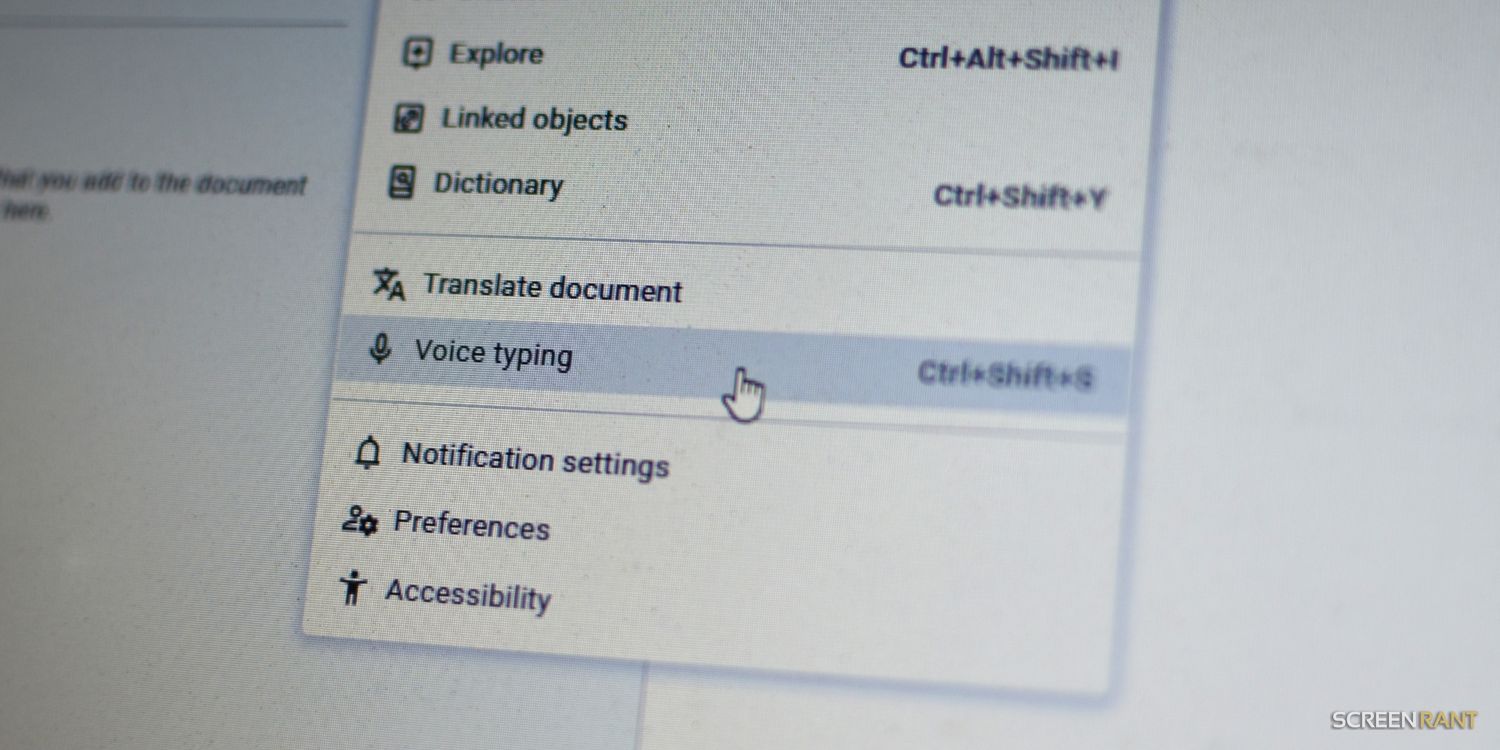 “/>
“/>
Varias aplicaciones de procesamiento de textos ofrecen conversión de voz a texto, una función que puede ayudar a los usuarios si no pueden o no quieren escribir manualmente. La función está disponible en MS Word y Google Docs, y ambos funcionan a la perfección. Para configurarlo, los usuarios de Windows primero deben habilitar el Reconocimiento de voz en línea desde el menú Configuración y luego presionar ‘Inicio + H‘ clave para usarlo. En Google Docs, los usuarios pueden presionar ‘Ctrl + Mayús + S‘ para habilitar la escritura por voz.
En macOS, los usuarios deben dirigirse a ‘Menú Apple > Configuración del sistema > Teclado,’ luego seleccione Dictado y actívelo. Una vez habilitada la función, coloque el cursor en el punto de inserción y presione el ícono del micrófono, si está disponible en las teclas de función, para iniciar el dictado. De lo contrario, seleccione ‘Editar > Iniciar dictado.’
4 Tome capturas de pantalla como un profesional
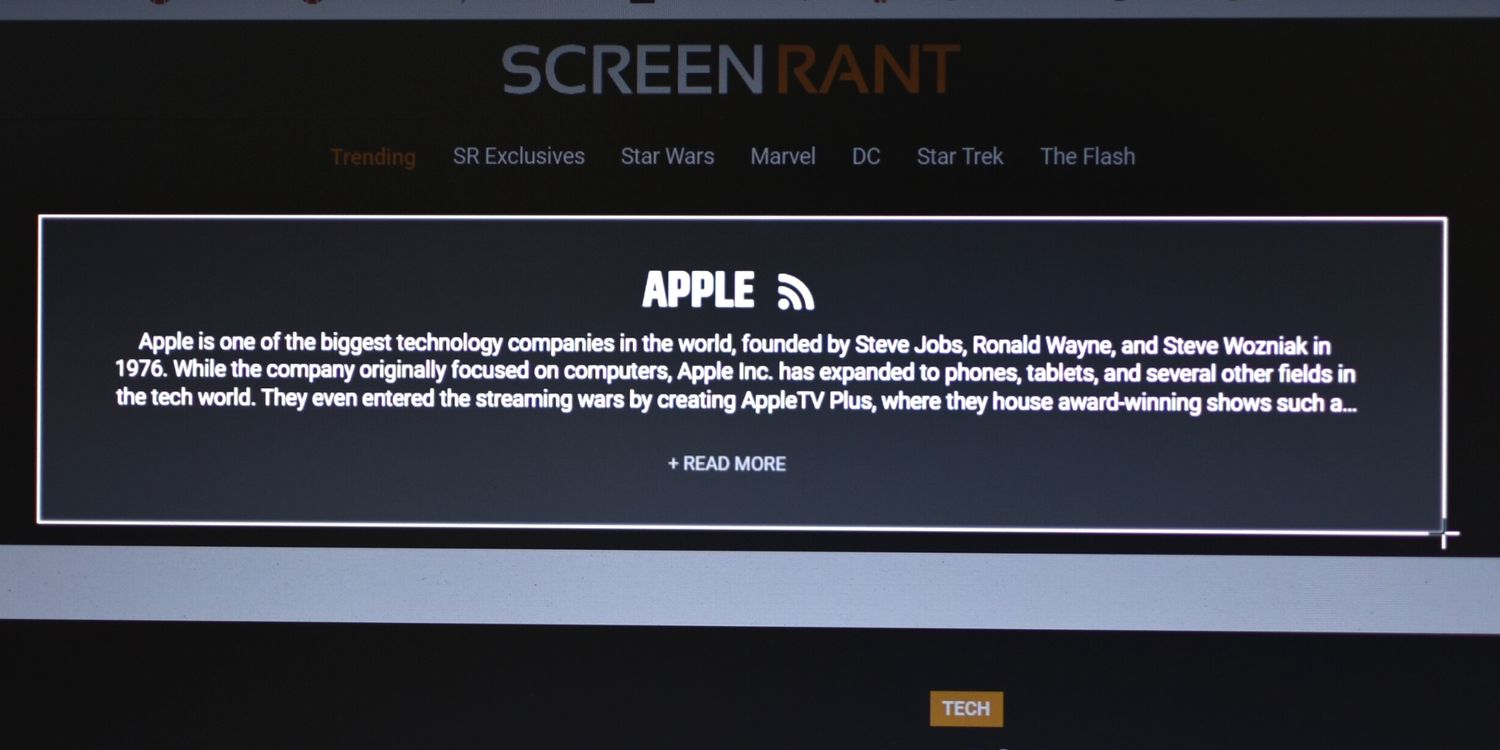 “/>
“/>
La mayoría de la gente conoce la forma estándar de tomar capturas de pantalla: presionando la tecla PrtSc en computadoras con Windows o presionando el botón ‘Cmd + Mayús + 3‘ teclas en un dispositivo macOS. Sin embargo, ambos sistemas operativos ofrecen mejores formas de tomar capturas de pantalla, donde los usuarios pueden seleccionar sólo la parte requerida de su pantalla. Para hacer esto, los usuarios de Windows deben presionar ‘Inicio + Mayús + S‘ para invocar la herramienta Recortes y luego usar el mouse/trackpad para seleccionar un área en la pantalla. Por otro lado, los usuarios de macOS deberán presionar ‘Cmd + Mayús + 5‘ juntas para acceder a la ventana de captura de pantalla que permite a los usuarios capturar partes específicas de una pantalla.
3 Recuperar fotos borradas
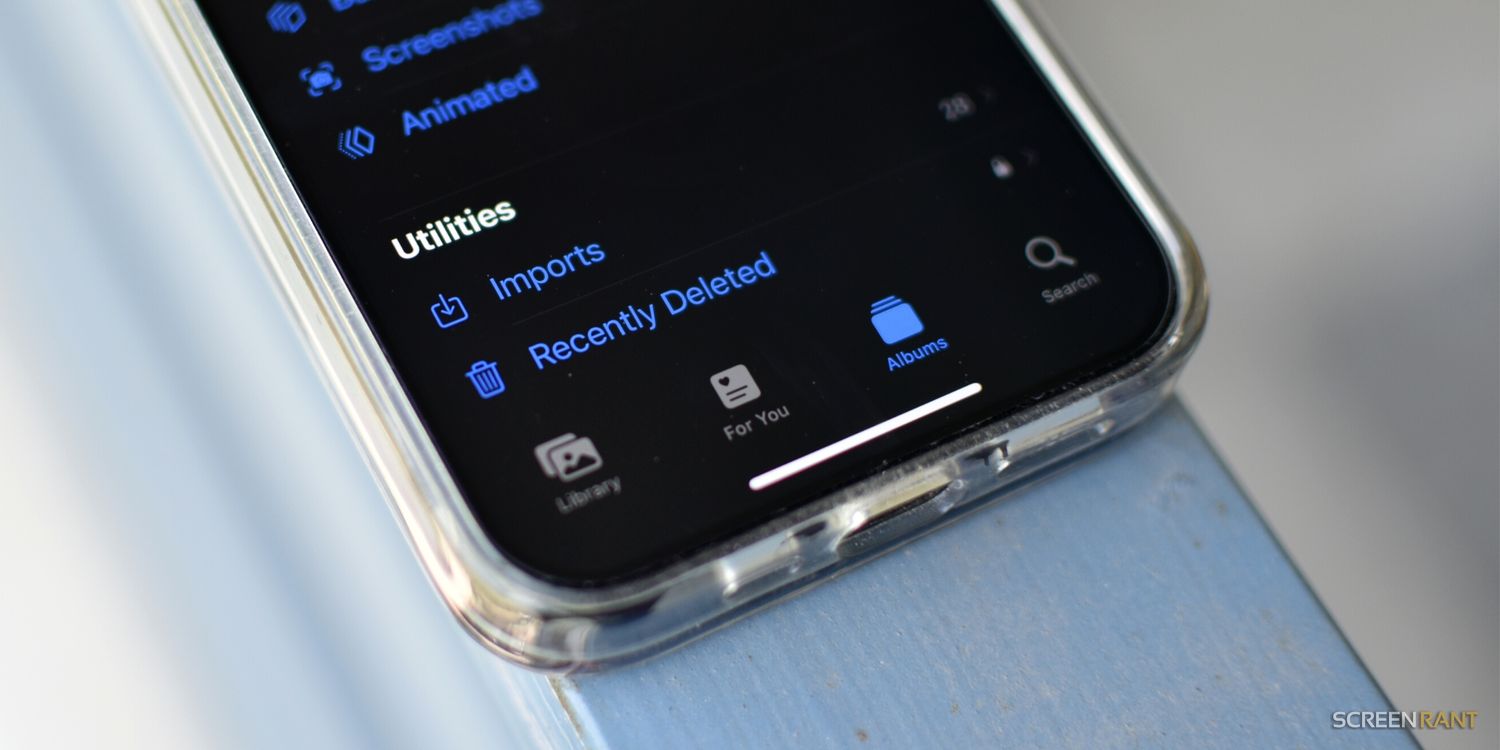 “/>
“/>
Es común borrar fotografías apresuradamente y luego arrepentirse de haberlo hecho. Sin embargo, los usuarios de Android e iOS pueden recuperar fotos eliminadas, al menos por un tiempo limitado, después de eliminarlas. Los usuarios de Android que usan Google Photos pueden acceder a las fotos eliminadas por hasta 60 días yendo a ‘Google Fotos > Biblioteca > Papelera.’ Sin embargo, es importante mencionar que sólo las imágenes eliminadas a través de Google Photos aparecen en la Papelera. De manera similar, los usuarios de iOS pueden encontrar imágenes eliminadas en ‘Eliminadas recientemente > Fotos’ por hasta 30 días.
2 Ofrezca a los huéspedes un código QR para compartir Wi-Fi
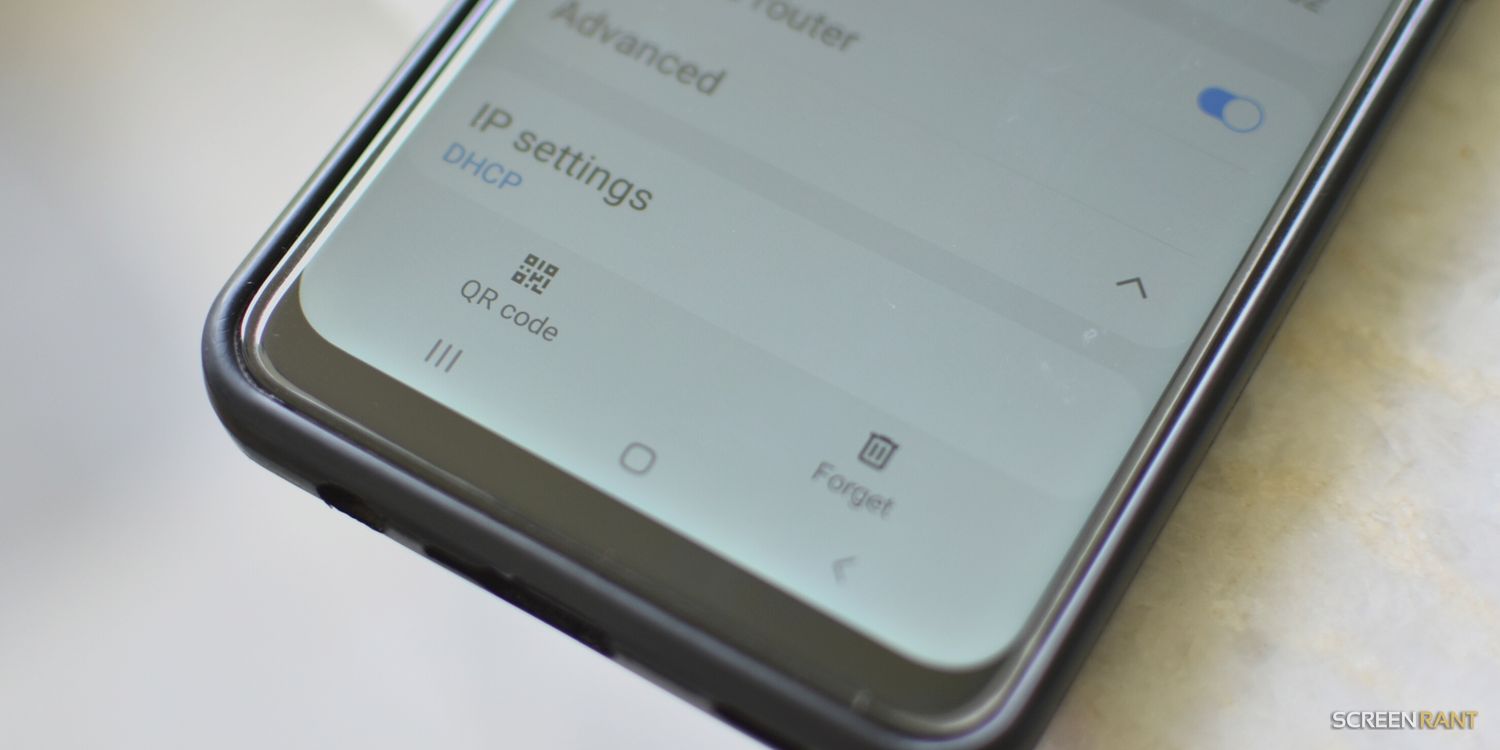 “/>
“/>
Este es un consejo que funciona mejor para los usuarios de Android. En lugar de compartir la contraseña de Wi-Fi manualmente, los usuarios de Android pueden generar un código QR para la red Wi-Fi, permitiendo que otros usuarios se unan a la red. Simplemente dirígete al menú de la red Wi-Fi en Configuración, toca el ícono de configuración al lado del nombre de la red Wi-Fi conectada y presiona el botón “Código QR‘ botón en la parte inferior. La persona que quiera unirse a la red debe dirigirse al menú de configuración de Wi-Fi y tocar el botón del escáner en la esquina superior derecha de la pantalla para poder escanear el código.
Los dispositivos Apple también tienen una función similar que permite que alguien en la red comparta la contraseña con alguien que quiera unirse.
1 Utilice ChatGPT para escribir correos electrónicos, subtítulos y más
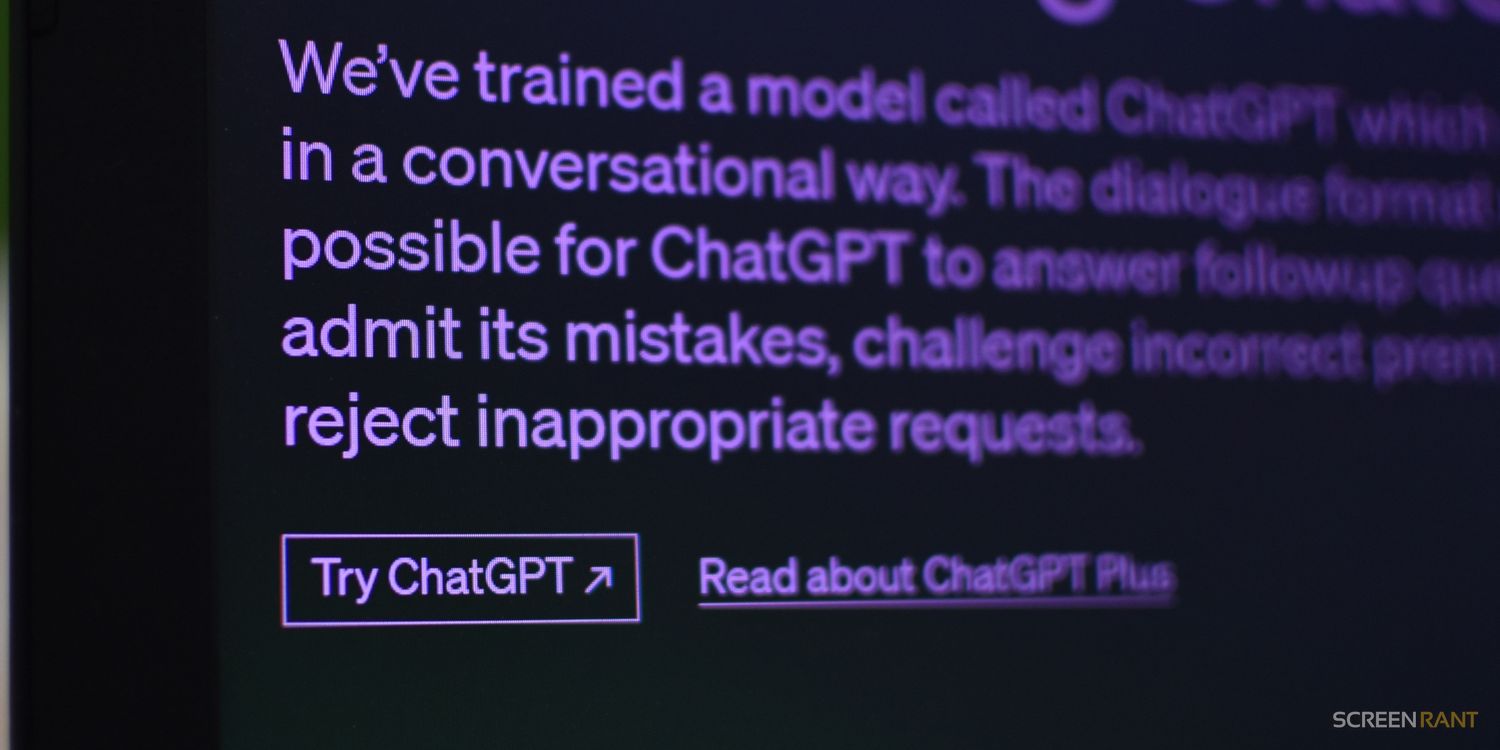 “/>
“/>
El último truco tecnológico que podría ayudar a los usuarios a ahorrar tiempo es usar ChatGPT para tareas mundanas como escribir correos electrónicos básicos, invitaciones formales, quejas de clientes, etc. La herramienta de procesamiento de lenguaje puede generar texto gramaticalmente sólido y fácil de leer, listo para enviar. Todo lo que los usuarios deben hacer es proporcionar algo de contexto a la herramienta, mencionar sus preferencias de tono y estilo, y cualquier otra información requerida, como fechas o nombres, y eso es todo.
